Win10如何备份数据?如何保护数据安全?
面临数据丢失的风险了吗?
在现代社会,数据的重要性不言而喻。我们每天都在创建和存储大量的数据——工作文档、个人照片、音乐集等,一旦丢失,那将是无法估量的损失。幸运的是,Windows10提供了一套简单易行的备份及数据保护解决方案,以确保您的重要文件得到妥善保存。如何备份数据,以及如何保护这些数据的安全?就让我们一起深入学习Win10的备份与数据保护功能吧!
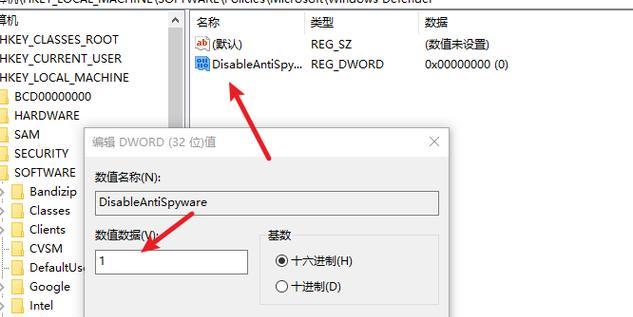
1.Win10的备份功能
1.1了解FileHistory功能
FileHistory是Win10中的一个实用工具,可以帮助您跟踪和备份存储在库、桌面、联系人以及收藏夹中的文件。要想正确配置FileHistory,以下是详细步骤:
1.打开“控制面板”,选择“文件历史记录”。
2.点击“配置文件历史记录”按钮。
3.选择一个外部驱动器进行备份,并设置备份频率。
4.如果需要,您还可以选择要备份的文件类型和文件夹。
1.2使用系统映像备份
系统映像是一种全面的备份方式,它会创建硬盘分区的完整副本,包括系统文件以及程序和设置。要创建系统映像,您可以按照以下步骤:
1.在开始菜单搜索“备份”,然后选择“备份设置”。
2.在“备份”选项卡下,点击“现在备份”。
3.点击“创建系统映像”并选择存储位置。
4.选择要备份的驱动器,然后确认并开始备份过程。
1.3利用OneDrive进行云备份
OneDrive是微软提供的云存储服务,可以帮助用户备份文件到云端,享受随时随地的访问。利用OneDrive备份数据的步骤大致如下:
1.打开OneDrive应用。
2.点击右上角的添加文件(+)按钮,选择需要备份的文件或文件夹。
3.文件将自动上传到云端。
确保您的Windows10设备与互联网连接良好,并且拥有足够的免费或付费的OneDrive存储空间。
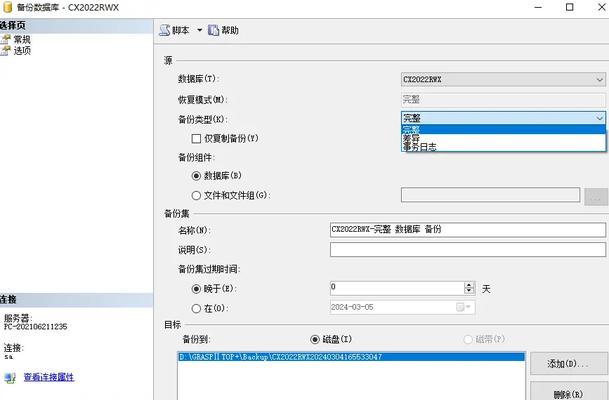
2.数据安全保护措施
保护好备份数据的安全性同样重要。以下是一系列实用的保护措施:
2.1加密备份数据
为了防止未经授权访问您的备份数据,建议对数据进行加密。您可以通过以下途径加密备份:
1.使用BitLocker驱动器加密功能。
2.利用第三方加密软件。
2.2定期更新系统和软件
保持系统和软件更新是防止数据遭受安全威胁的重要手段。定期更新可以确保最新的安全补丁得以应用,从而降低被攻击的风险。
2.3避免连接不受信任的网络
当您通过网络备份数据时,应格外注意安全性。使用不安全或公共Wi-Fi网络时,应尽量避免传输重要数据,以防数据被截获。
2.4设置强密码
不仅是为了您的系统登录,同时也为您的OneDrive账户或其他备份服务设置一个强而复杂的密码,这是防止数据被非法访问的有效方法。
2.5使用反恶意软件工具
安装并定期使用反恶意软件工具,帮助检测和清除可能威胁您数据安全的恶意软件。
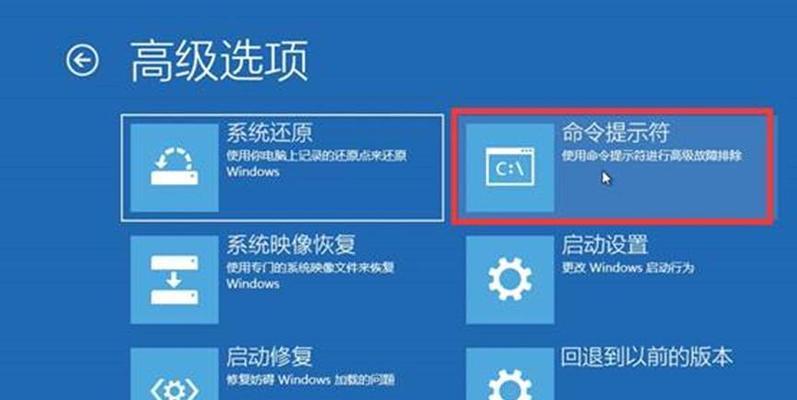
小结
综上所述,备份数据并确保其安全性是防止数据丢失的有效措施。通过使用Win10自带的备份工具,包括FileHistory、系统映像和OneDrive云服务,您可以创建多个备份层次。同时,通过加密、更新、设置强密码和安全连接,可以进一步保护你的数据免受威胁。记住,数据备份和安全是一个持续的过程,定期检查和更新备份策略是必要的。只有这样,您才能在数据危机时刻保持从容不迫,确保重要信息的安全无虞。
版权声明:本文内容由互联网用户自发贡献,该文观点仅代表作者本人。本站仅提供信息存储空间服务,不拥有所有权,不承担相关法律责任。如发现本站有涉嫌抄袭侵权/违法违规的内容, 请发送邮件至 3561739510@qq.com 举报,一经查实,本站将立刻删除。
相关文章
- 站长推荐
- 热门tag
- 标签列表
- 友情链接






























